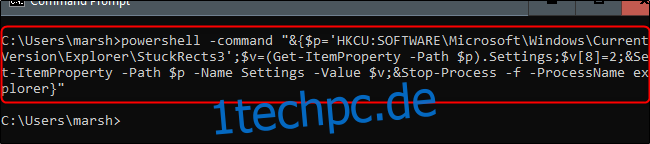Die Windows-Taskleiste ist ein nützliches Werkzeug, um schnell auf häufig genutzte Programme zuzugreifen. Einige Nutzer bevorzugen es jedoch, sie auszublenden, um den Bildschirm optimal zu nutzen. Hier erfahren Sie, wie Sie die Taskleiste unter Windows 10 verbergen können.
Automatisches Ausblenden der Taskleiste über die Einstellungen
Um die Taskleiste automatisch zu verbergen, klicken Sie mit der rechten Maustaste auf eine freie Stelle Ihres Desktops und wählen Sie im Kontextmenü „Anpassen“ aus.
Das Einstellungsfenster öffnet sich. Wählen Sie nun im linken Menü den Punkt „Taskleiste“.
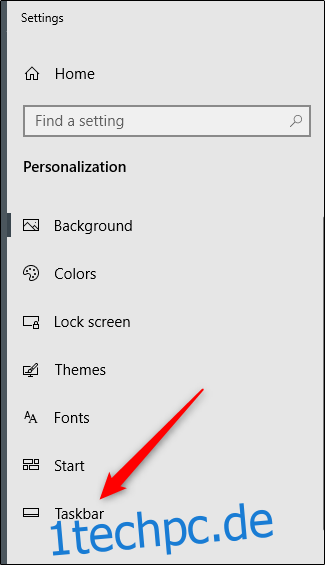
Alternativ können Sie auch direkt mit der rechten Maustaste auf die Taskleiste selbst klicken und dort „Taskleisteneinstellungen“ auswählen.
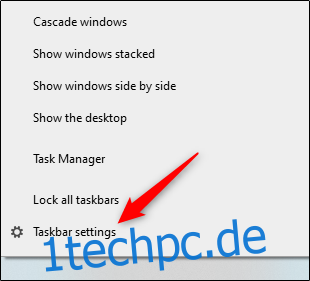
Unabhängig von der gewählten Methode gelangen Sie in die Einstellungen der Taskleiste. Hier finden Sie die Option „Taskleiste im Desktopmodus automatisch ausblenden“. Aktivieren Sie diese, indem Sie den Schieberegler auf „Ein“ stellen. Wenn Ihr PC in den Tablet-Modus wechseln kann, gibt es eine separate Option, um die Taskleiste auch dort automatisch zu verbergen.
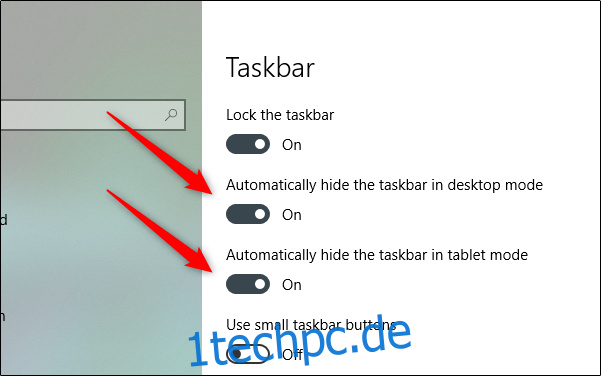
Ihre Taskleiste wird nun automatisch ausgeblendet. Sie ist erst wieder sichtbar, wenn Sie eine Benachrichtigung von einer App in der Taskleiste erhalten oder wenn Sie mit dem Mauszeiger über den unteren Bildschirmrand fahren.

Sie können die automatische Ausblendfunktion wieder deaktivieren, indem Sie den Schieberegler auf „Aus“ zurücksetzen.
Automatisches Ausblenden der Taskleiste per Eingabeaufforderung
Für technisch versierte Nutzer gibt es auch die Möglichkeit, die automatische Ausblendfunktion der Taskleiste über die Eingabeaufforderung zu aktivieren oder zu deaktivieren.
Öffnen Sie dazu die Eingabeaufforderung, indem Sie „cmd“ in die Windows-Suchleiste eingeben und die „Eingabeaufforderung“ aus den Suchergebnissen auswählen.

Um die automatische Ausblendfunktion der Taskleiste zu aktivieren, geben Sie folgenden Befehl in der Eingabeaufforderung ein:
powershell -command "&{$p='HKCU:SOFTWAREMicrosoftWindowsCurrentVersionExplorerStuckRects3';$v=(Get-ItemProperty -Path $p).Settings;$v[8]=3;&Set-ItemProperty -Path $p -Name Settings -Value $v;&Stop-Process -f -ProcessName explorer}"
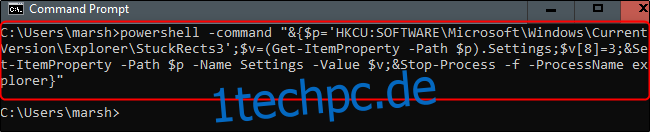
Um die automatische Ausblendfunktion wieder zu deaktivieren, führen Sie diesen Befehl in der Eingabeaufforderung aus:
powershell -command "&{$p='HKCU:SOFTWAREMicrosoftWindowsCurrentVersionExplorerStuckRects3';$v=(Get-ItemProperty -Path $p).Settings;$v[8]=2;&Set-ItemProperty -Path $p -Name Settings -Value $v;&Stop-Process -f -ProcessName explorer}"